Maison >développement back-end >PHP7 >Explication détaillée de la méthode d'installation de php7 iis (image et texte)
Explication détaillée de la méthode d'installation de php7 iis (image et texte)
- 藏色散人original
- 2020-11-02 09:53:243204parcourir
Méthode d'installation de php7 : Téléchargez d'abord PHP7 depuis le site officiel ; puis extrayez-le à l'emplacement approprié, puis recherchez le fichier "php.ini-development" et changez son suffixe en ".ini" ; Un bon environnement système suffit.
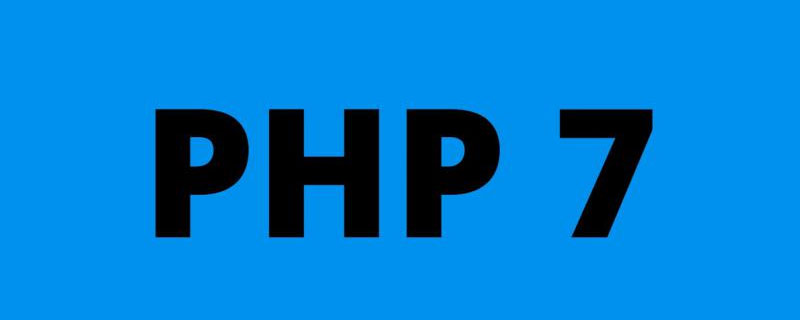
Recommandé : "Tutoriel vidéo PHP"
PHP Installation et configuration de php 7
(1) Installation et configuration de php 7
- Entrez l'adresse du site officiel de php https://www.php dans la barre d'URL. net/, entrez sur le site officiel ; cliquez sur Téléchargements en haut à gauche
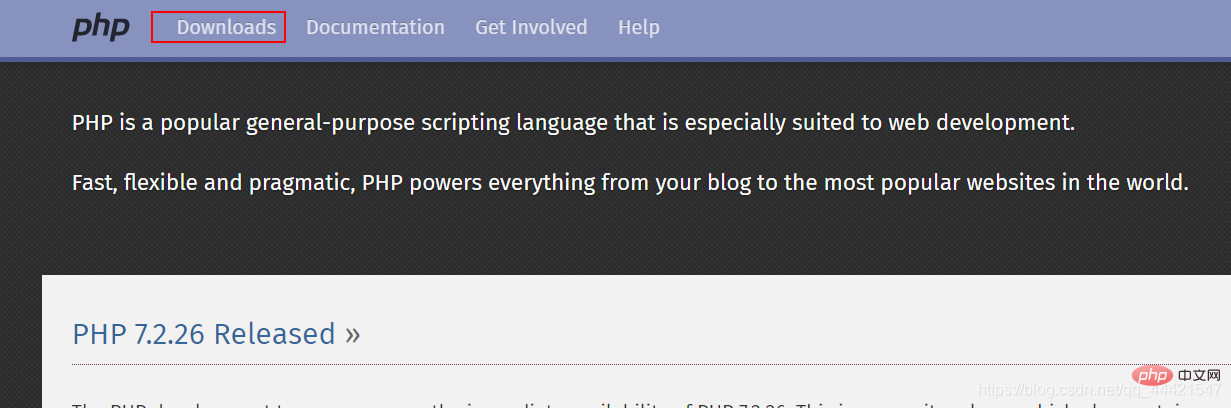
- Après avoir entré, cliquez sur Téléchargements Windows dans la dernière version ; version de php7.4.1 ;
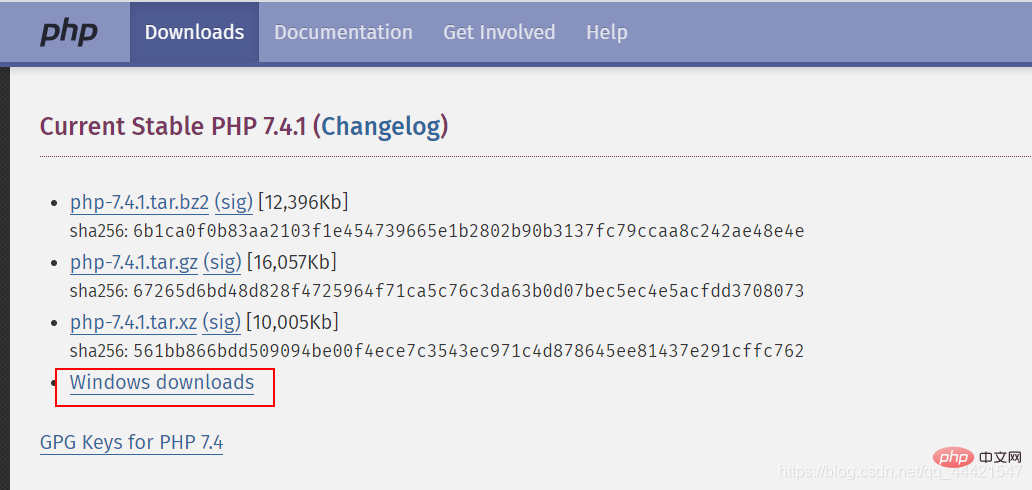
- Après avoir entré, recherchez les versions binaires et sources, et recherchez VC15 x86 Non Thread Safe dans le menu déroulant
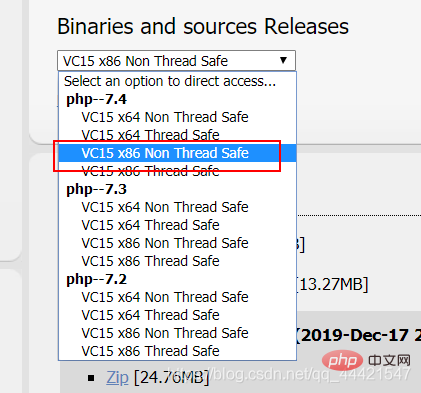
- Cliquez et accédez au téléchargement, cliquez sur le téléchargement zip et enregistrez à l'emplacement approprié
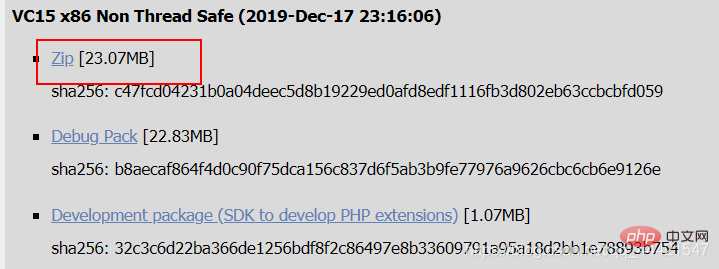
- Une fois le téléchargement terminé, décompressez-le à l'emplacement approprié ; à l'emplacement D:PHP7 ;
- Après avoir décompressé le fichier, recherchez le fichier php.ini-development, remplacez son suffixe par .ini, qui est le fichier php.ini
- Ouvrez-le ; fichier avec un éditeur, recherchez l'attribut extension_dir = et changez son chemin vers le vôtre dossier ext dans le chemin d'installation, et supprimez le point-virgule devant lui ; recherchez cgi.force_redirect = 1 de la même manière, remplacez-le par cgi.force_redirect ; = 0, et supprimez le point-virgule devant, comme indiqué ci-dessous,


- Trouvez tous les attributs affichés dans l'image ci-dessous, supprimez le point-virgule devant ; eux, et le résultat sera comme indiqué ci-dessous ;
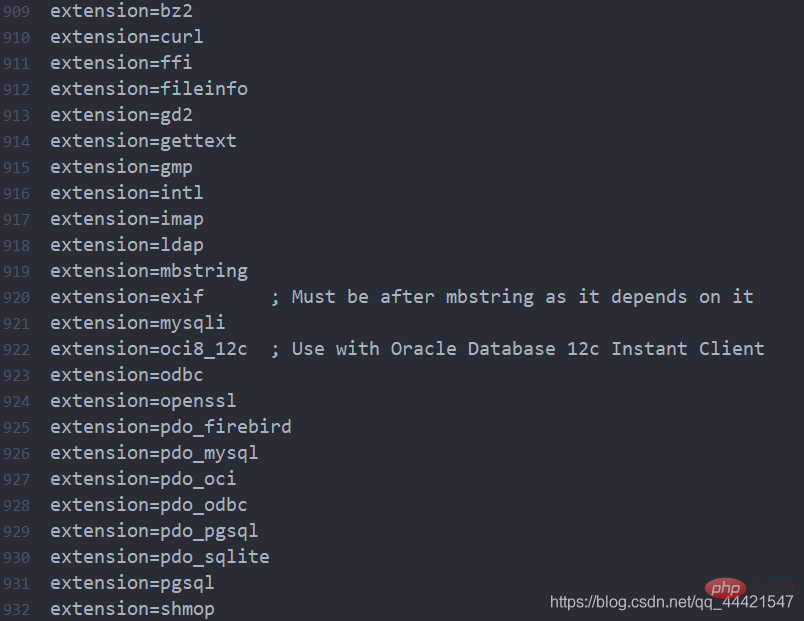
- Ensuite, nous commençons à configurer l'environnement système, cliquez avec le bouton droit sur Poste de travail, sélectionnez Propriétés, cliquez sur Paramètres système avancés à droite, cliquez sur Environnement. Variables, recherchez Chemin dans la colonne des variables système, double-cliquez dessus, cliquez sur Nouveau, décompressez l'adresse php, copiez et collez Où aller, comme indiqué dans l'image ci-dessous. (Après avoir cliqué sur OK, n'oubliez pas de redémarrer l'ordinateur)
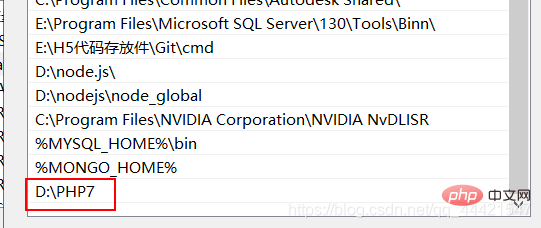
(2) Installation et configuration du serveur IIS
1 En prenant le système win10 comme exemple, ouvrez le fichier. Panneau de configuration et cliquez sur Programmes, cliquez pour activer ou fermer les fonctions Windows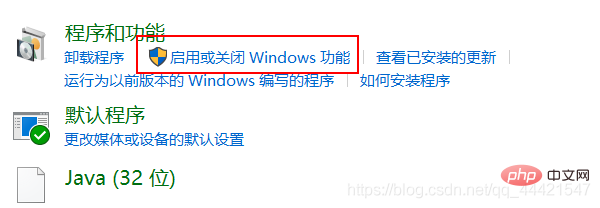
- Après avoir entré, recherchez IIS, sélectionnez-le et cliquez sur OK ;
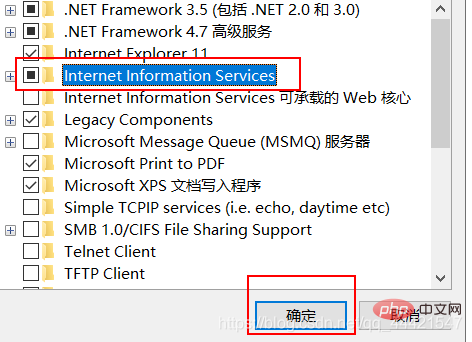 Une fois le paramétrage IIS terminé, saisissez http://localhost/ dans la barre d'adresse du navigateur. Si la page suivante est ouverte, elle réussit
Une fois le paramétrage IIS terminé, saisissez http://localhost/ dans la barre d'adresse du navigateur. Si la page suivante est ouverte, elle réussit -
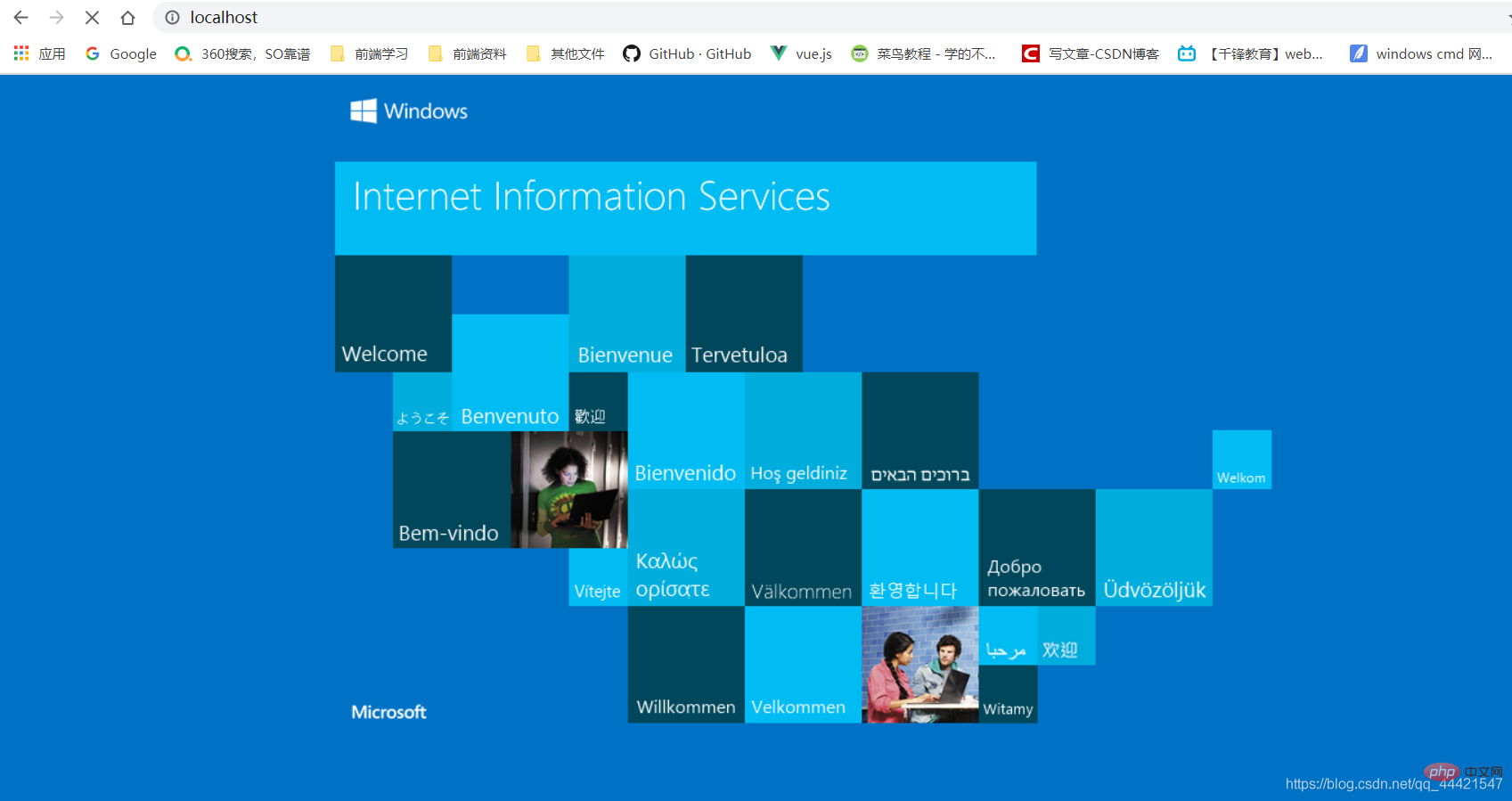 Dans ; afin de faciliter le stockage des pages Web plus tard, nous pouvons modifier son répertoire virtuel ; d'abord, cliquez avec le bouton droit sur Poste de travail, cliquez sur Gérer, entrez, cliquez sur Services et applications à gauche, et cliquez sur IIS ci-dessous
Dans ; afin de faciliter le stockage des pages Web plus tard, nous pouvons modifier son répertoire virtuel ; d'abord, cliquez avec le bouton droit sur Poste de travail, cliquez sur Gérer, entrez, cliquez sur Services et applications à gauche, et cliquez sur IIS ci-dessous -
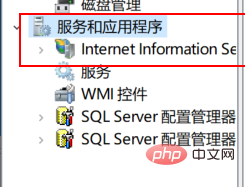 Cliquez avec le bouton droit sur le site Web dans la colonne de gauche, Ajoutez un site Web, entrez et définissez les paramètres correspondants
Cliquez avec le bouton droit sur le site Web dans la colonne de gauche, Ajoutez un site Web, entrez et définissez les paramètres correspondants -
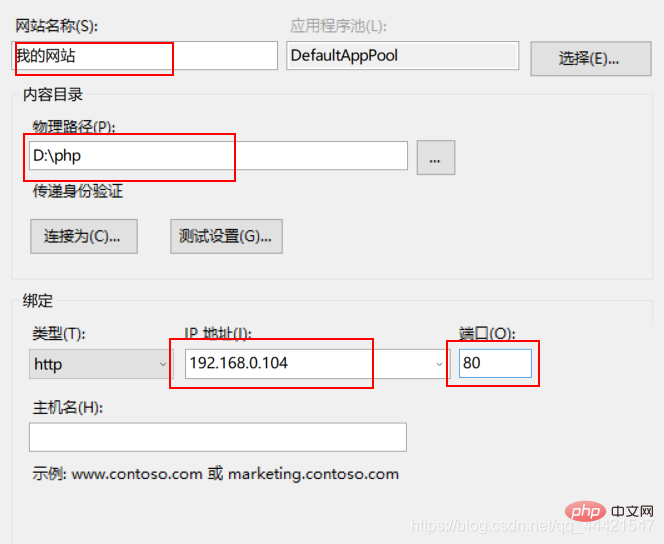 Cliquez avec le bouton droit sur le site Web nouvellement créé et sélectionnez ; Ajoutez un répertoire virtuel ;
Cliquez avec le bouton droit sur le site Web nouvellement créé et sélectionnez ; Ajoutez un répertoire virtuel ; -
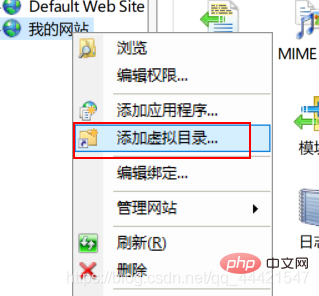 Entrez et définissez les paramètres correspondants.
Entrez et définissez les paramètres correspondants. 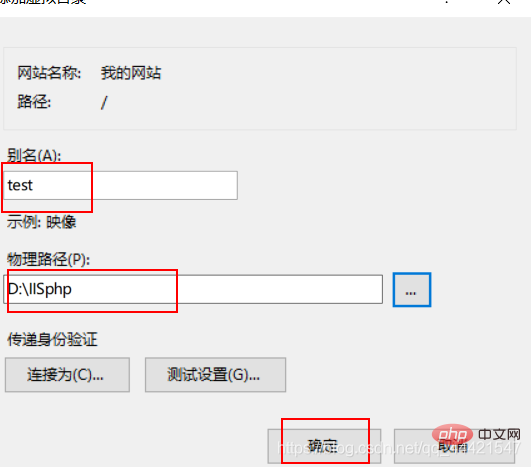
Ce qui précède est le contenu détaillé de. pour plus d'informations, suivez d'autres articles connexes sur le site Web de PHP en chinois!
Déclaration:
Le contenu de cet article est volontairement contribué par les internautes et les droits d'auteur appartiennent à l'auteur original. Ce site n'assume aucune responsabilité légale correspondante. Si vous trouvez un contenu suspecté de plagiat ou de contrefaçon, veuillez contacter admin@php.cn

